
Gepubliceerd

Apple's iMessage is een geweldige instant messaging-service als het werkt. Als u problemen ondervindt, kunt u iMessage op uw iPhone repareren met behulp van deze handleiding.
Berichten verzenden van de iMessage-app op iPhone is een essentieel onderdeel van de communicatie-ervaring. Met het eigen berichtenprotocol kunt u berichten verzenden naar Apple- en Android-gebruikers. Als het niet werkt, moet u oplossen dat iMessage niet werkt op de iPhone.
Met de instant messaging-service kunt u tekst, foto's, geluiden en locaties naar andere mensen verzenden. Het is handig als de service actief is, maar niet zozeer als dat niet het geval is.
Hier volgt een overzicht van de stappen die u kunt nemen als u geen berichten ontvangt of als iMessage niet correct werkt op uw iPhone.
Controleer de kleur van de iMessage-ballon
Een teken dat iMessage niet werkt, is wanneer berichten die u naar andere iOS- of Mac-gebruikers stuurt groen zijn. Terwijl je de iMessage-ballonkleur
Een groene bol geeft aan dat het bericht is verzonden met sms versus het iMessage-protocol van Apple. Als u een groene bol krijgt wanneer u een bericht stuurt naar een andere iPhone-, iPad- of Mac-gebruiker, vinkt u het Apple-systeemstatus pagina om te controleren of de service niet beschikbaar is.
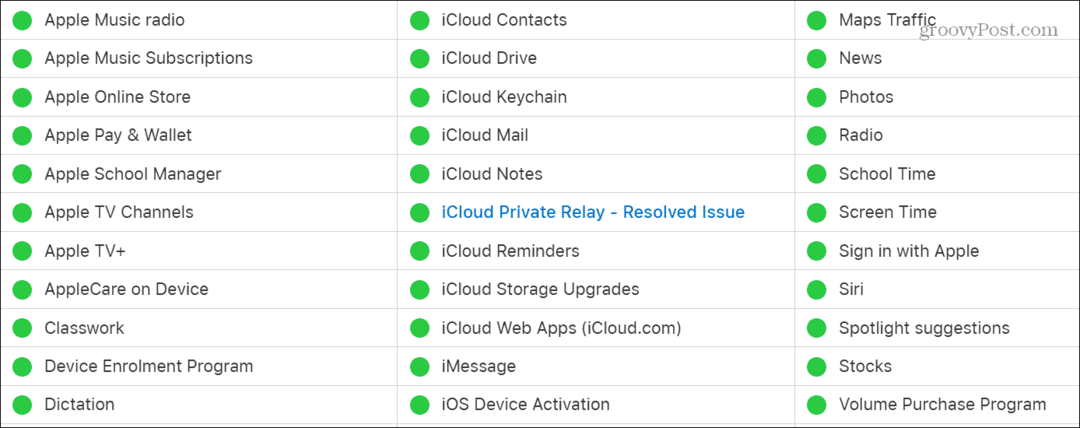
Als het niet werkt, moet u wachten tot de service terugkeert, maar voor andere problemen kunt u de volgende stappen gebruiken.
Start iMessage opnieuw op uw iPhone
Als iMessage niet correct werkt, kunt u de service op uw iPhone opnieuw starten om deze terug te krijgen.
Ga hiervoor naar Instellingen > Berichten En schakel iMessage uit. Om het weer in te schakelen nadat het is uitgeschakeld, schakelt u de iMessage schakelaar.
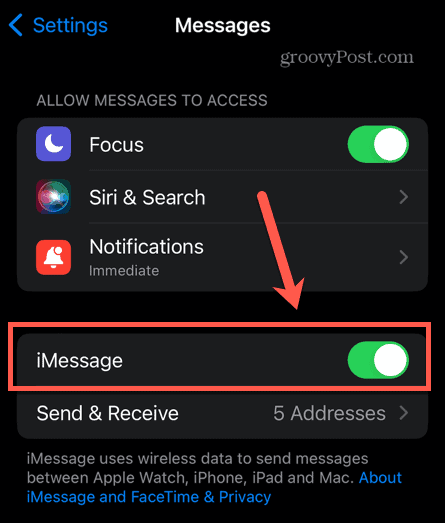
Afmelden en weer aanmelden
Een andere mogelijkheid is om uit te loggen uw Apple-ID en log opnieuw in en synchroniseer uw gegevens opnieuw.
Om uit te loggen, opent u Instellingen > Uw Apple ID en tik op de Afmelden knop onderaan het scherm. Voer uw wachtwoord in en volg de aanwijzingen op het scherm om het uitlogproces te voltooien.
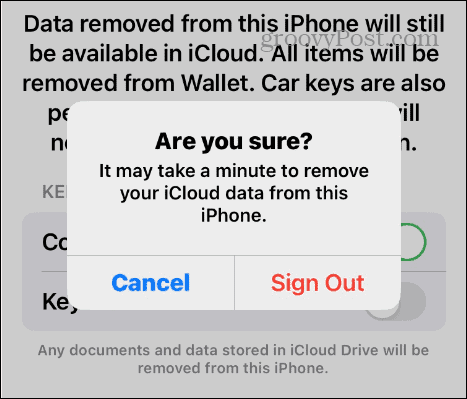
Log opnieuw in met uw Apple ID en synchroniseer uw gegevens opnieuw met iCloud.
Controleer uw ontvangstadres
U kunt ook het ontvangstadres verifiëren dat is gekoppeld aan uw Apple ID en iCloud-e-mailadressen. Als er geen adres is geselecteerd, kunt u het ontvangstadres voor iMessage inschakelen.
Om het iMessage-ontvangstadres te verifiëren:
- Open Instellingen > Berichten op je iPhone.
- Druk op Verzenden & ontvangen optie uit het menu.
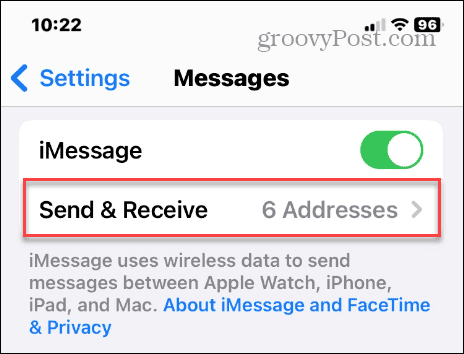
- Vink de adressen en nummers aan die u wilt inschakelen voor het verzenden of ontvangen van berichten via iMessage.
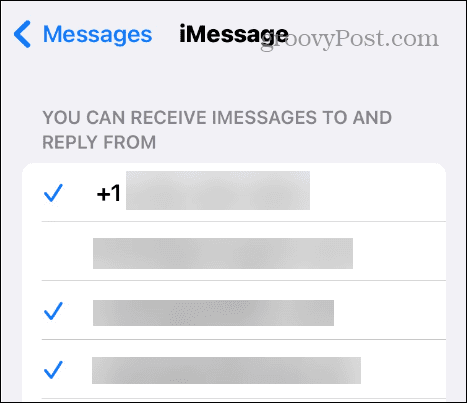
Schakel iMessage in iCloud in
Als uw berichten niet correct worden gesynchroniseerd, moet u de synchronisatieoptie voor berichten in iCloud inschakelen. Als de synchronisatiefunctie is uitgeschakeld, moet u deze inschakelen zodat iMessage correct werkt.
Om iMessage in iCloud in te schakelen:
- Open Instellingen > Apple ID > iCloud.
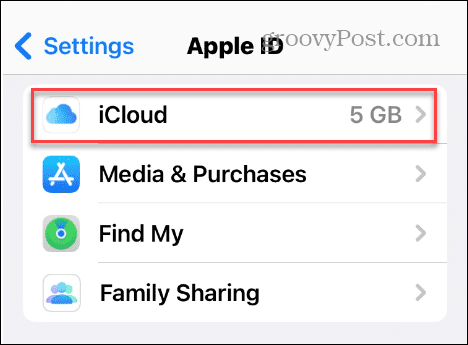
- Druk op Toon alles optie onder de Apps die iCloud gebruiken sectie.
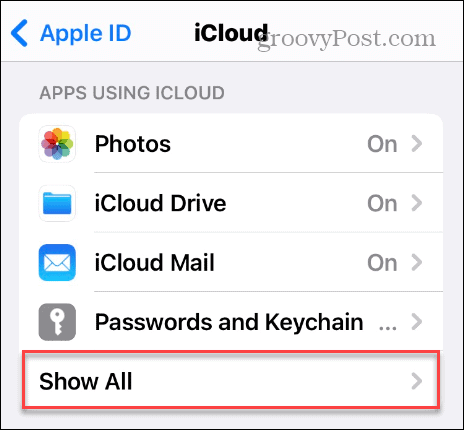
- Selecteer Berichten uit de lijst met artikelen.
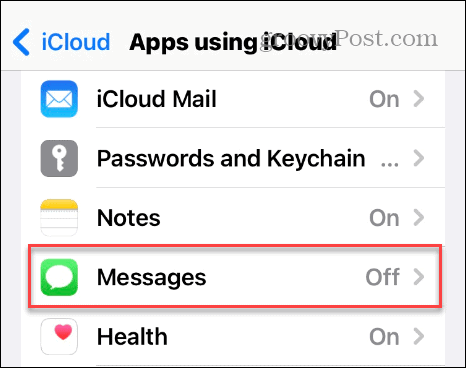
- Schakel de Synchroniseer deze iPhone schakelaar.
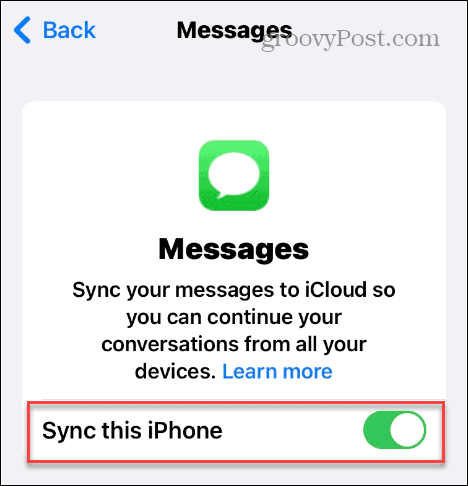
Als de instelling al is ingeschakeld, schakelt u de Synchroniseer deze iPhone schakel uit en weer in en zorg ervoor dat uw berichten worden gesynchroniseerd met iCloud.
Start nieuwe gesprekken vanaf een ander account
Als uw standaardaccount niet werkt, kunt u de functie testen door een nieuw gesprek te starten vanuit een ander account.
Open Instellingen > Berichten Verzenden & ontvangen en selecteer een ander nummer of adres onder de Start nieuwe gesprekken vanaf sectie.
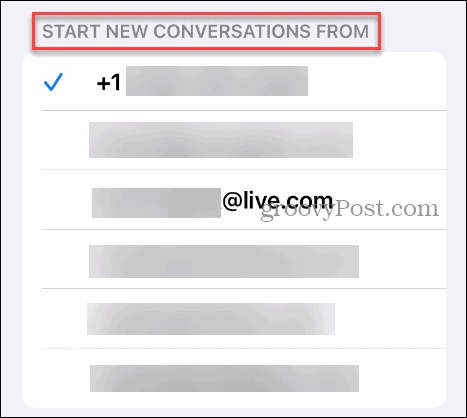
SMS instellen als back-up
Als iMessage niet werkt, kunt u het SMS-protocol als back-up gebruiken, zodat u nog steeds via tekst kunt communiceren.
SMS instellen als back-up:
- Open Instellingen > Berichten.
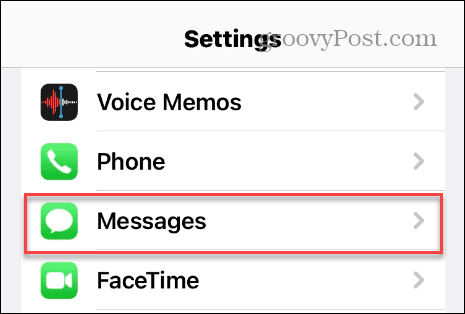
- Veeg naar beneden en schakel het in Verzenden als sms schakelaar.

Indien ingeschakeld, verzendt deze functie uw berichten met behulp van sms wanneer iMessage niet beschikbaar is.
iPhone-berichtenfuncties gebruiken
Apple's iMessage op iPhone werkt geweldig binnen het Apple-ecosysteem, inclusief iPhone, iPad, macOS, of Apple Watch. Het is echter frustrerend als het niet correct werkt, maar u kunt het oplossen door de bovenstaande stappen te volgen.
Er zijn andere berichtfuncties van Apple waarin u mogelijk geïnteresseerd bent. Als u bijvoorbeeld te veel berichten heeft om te sorteren, kunt u dat doen verwijder berichten op Mac. En als er te veel berichten binnenkomen en je vindt het afleidend, wil je dat misschien wel demp iMessage op Mac.
Als je plezier wilt hebben met berichten op de iPhone, bekijk dan hoe speel iMessage-spellen op iPhone. Gebruik je FaceTime voor je berichten? Bekijk hoe het moet deel je scherm op Facetime tijdens het videogesprek.


